السلام عليكم يا شباب اليوم جايبلكم شرح برنامج sub seben gold لانو كتير من الاعضاء قلي كيف الشرح وانا اليوم بدي اعطيكم الشرح تفضلوا الشرح

و الآن، ما عليك فعله، هو تغيير إعدادات السيرفر لتحدد له أي بورت عليه أن يفتحه في جهاز الضحية لكي يتم تبادل الأوامر عن طريقه، و تسجل إيميلك لكي يرسل لك نتائج عمله، و رقمك بالــ ICQ ليرسل لك رقم IP جهاز الضحية و البورت الذي قام بفتحه. و لتقوم بتغيير هذه الإعدادات، افتح برنامج EditServer الموجود ضمن مجموعة ملفات البرنامج لكي تظهر لك النافذة التالية:
و لنبدأ الشرح وفقا للأرقام الموجودة في الصورة:
1) في هذا الزر، عليك تحديد السيرفر الذي تريد أن تغير فيه إعداداته... اضغط الزر و اختر سيرفر الــ Sub7 Glold.
2) إن مهمة هذا الزر هي تغيير أيقونة السيرفر، اضغط على الزر لتظهر لك نافذة الأيقونات... اختر منها الأيقونة المناسبة لك و اضغط apply.
3) في هذا القسم من البرنامج تستطيع تحديد الأماكن التي تريد من السيرفر أن يتوغل بها في جهاز الضحية، كأن يتوغل في ملف الــ Win.ini و الــ Registry و غيرها... و يفضل أن تختار جميع هذه الخيارات كما موجود في الشكل.
4) اكتب هنا اسم الضحية، حتى و لو كان اسما رمزيا، فهو غير مهم.
5) اكتب هنا رقمك بالــ ICQ ( و هو برنامج تشات ) ليصلك إعلام من السيرفر برقم IP جهاز الضحية و البورت المفتوح فيه، طبعا بعد أن يقوم الضحية بفتح السيرفر.
6) تستطيع من هذا الخيار تحديد إعدادات حسابك في الــ IRC ليصلك رسالة من السيرفر برقم IP جهاز الضحية و البورت المفتوح لديه.
7) فعّل هذا الخيار، و اكتب إيميلك هنا ليصلك إعلام من السيرفر إليه. و إذا كان إيميلك بالــ Hotmail فمن الممكن أن يصلك الإعلام إلى صندوق الــ Junk Mail.

اكتب هنا سيرفر الإيميل، و ستجد قائمة بسيرفرات الإيميلات في قسم سرقة الباسوود عن طريق المسنجر.
9) اضغط هذا الزر ليقوم البرنامج بإرسال رسالة تجريبية إلى إيميلك لتتأكد من قدرته على إرسال الرسالة.
10) اختر هذا الخيار و اختر البورت الذي تريد أن يفتحه السيرفر في جهاز الضحية.
11) اختر هذا الخيار إذا أردت من السيرفر أن يفتح بورت عشوائي في جهاز الضحية.
12) هنا تستطيع أن تكتب كلمة مرور للسيرفر بحيث لا يستطيع اختراق جهاز الضحية إلا أنت بعد كتابتك لكلمة المرور.
13) اختر هذا الخيار لتحمي السيرفر بكلمة المرور التي كتبتها في 12.
14) إن الخيار الأول يحفظ السيرفر بإسمه الأفتراضي "Server.exe" ، أما الخيار الثاني، فتستطيع أن تحدد اسم السيرفر الذي تريده مع تحديد امتداده.
15) إن اختيارك لهذا الخيار يجعل السيرفر يختفي من جهاز الضحية بعد تشغيله. أي أن السيرفر يتوغل في جهاز الضحية و يختفي الملف الأصلي.
16) اختر هذا الخيار، ثم اضغط على الزر لتحدد نوع الرسالة التي تريدها أن تظهر للضحية في حال تشغيله للسيرفر. و قد ضمنت لك مثال في الصورة. طبعا و بعد الإنتهاء من تحديد الرسالة، اضغط "apply settings"
17) تستطيع ان تختار هذا الخيار و تضغط الزر browse لتحدد أي برنامج لتدمجه مع السيرفر للتضليل.
18) اضغط هذا الزر بعد الإنتهاء من إعداد السيرفر لكي يظهر لك ملف سيرفر جديد في مجلد البرنامج. و هذا السيرفر يصبح جاهز لترسله للضحية.
19) هذا الزر لتنهي البرنامج بدون أن تحفظ الإعدادات.
الآن أصبح السيرفر جاهز تماما، و ما عليك سوى أن ترسله للضحية.
قم بإرساله عن طريق الإيميل أو المسنجر ( سأقوم بشرح واف لكافة طرق إرسال السيرفر للضحية )، و عندما يقوم السيرفر بفتحه، سيعلمك عن طريق الإيميل أو الــ ICQ أو IRC بالــ IP لجهاز الضحية و البورت المفتوح فيه. و الآن أصبح جهاز الضحية جاهزا لاختراقه بكل سهولة.
افتح برنامج SubSeven لتظهر لك النافذة التالية:
فقط ضع IP جهاز الضحية في الحقل 1 ، و البورت لذي فتحه السيرفر في الحقل 2، ثم اضغط Connect... ففي شريط الحالة عند الرقم 3 ، إذا رأيت عبارة "Connected" فاعلم بأنك نجحت بالإختراق، و بقي عليك إعطاء الأوامر للسيرفر و التي سأوافيكم بها تفصيليا...